Photoshop制作高清沉入水中的玻璃杯海报图片
1、打开水截面素材图片

2、打开杯子图片,复制一层
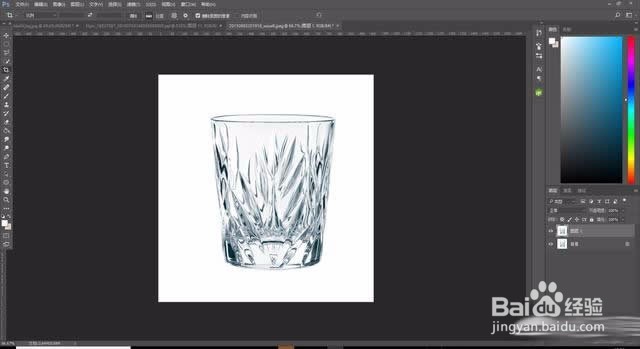
3、进入通道,复制一个明显的对比通道,然后菜单栏:图像-调整-反相,再CTRL+L调整色阶

4、将杯子涂抹白色,然后按CTRL+鼠标左键载入选区,点击RGB回到图层,然后用快捷键复制粘贴处新图层即可
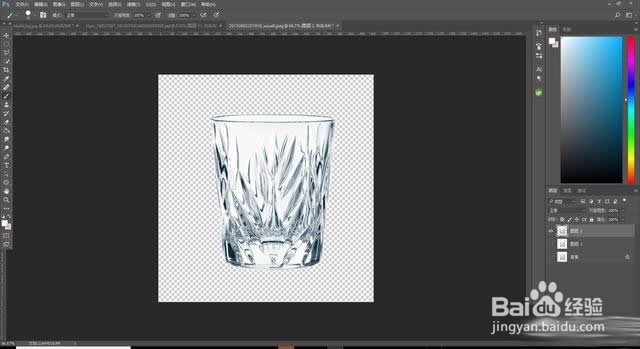
5、将杯子拖动到水中

6、将杯子调整一个角度,按CTRL+T选择右键旋转

7、将杯子复制一层

8、别给两个杯子图层添加蒙板,右下角第三个图标,分别擦去上部分和下部分


9、把水下的杯子左边移动一些和下移动一些

10、新建图层,填充蓝色,图层模式改为颜色加深

11、用蒙板擦去除了杯子以外的区域

12、按CTRL+M调整曲线

13、将图层复制,填充深蓝色,图层模式改为【亮光】

14、上部分也一样给边缘弄些蓝色效果

15、添加水花素材

16、最后保存导出

声明:本网站引用、摘录或转载内容仅供网站访问者交流或参考,不代表本站立场,如存在版权或非法内容,请联系站长删除,联系邮箱:site.kefu@qq.com。
阅读量:74
阅读量:196
阅读量:191
阅读量:168
阅读量:139